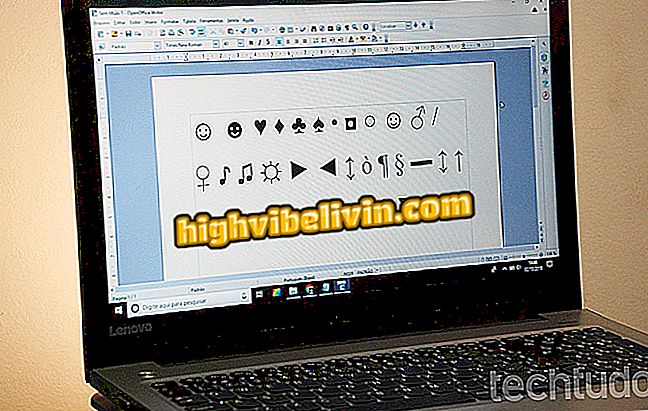GoogleドキュメントでExcelスプレッドシートを編集する方法
GoogleドキュメントはExcelドキュメントを編集できます。 この機能は、土壇場で高速に編集する必要があり、Microsoft Officeを搭載したコンピュータを使用できない場合に便利です。 Googleのアプリケーションはオンラインでしか動作しないため、この機能を使用するには、インターネットコンピュータにアクセスするだけです。
Excel用のスプレッドシートはどこにありますか。
次のステップ、Googleドキュメントを使用してExcelスプレッドシートを編集する方法を確認し、必要な調整を行った後に、Microsoftアプリケーションと互換性のある形式でファイルをダウンロードする方法を学びます。

Googleスプレッドシートを使用してExcelファイルを編集する方法を学ぶ
ステップ1. Googleドライブにアクセスしてアカウントにログインします。 それでは、「新規」をクリックして表示されるメニューで、「ファイルのアップロード」に進みます。 次に、編集したいExcelワークシートを見つけます。

編集したいファイルをアップロードする
ステップ2.ファイルがGoogleドライブにアップロードされるまで待ちます。 アップロードが完了すると、ワークシートがファイルリストに表示されます。 それをダブルクリックして開きます。

GoogleドキュメントでExcelスプレッドシートを開く
ステップ3.スプレッドシートビューが開きます。 Googleドキュメントで編集可能な形式にファイルを変換するには、画面の上部にある[Googleシートで開く]をクリックしてください。

ファイルをGoogle形式に変換する
ステップ4.エディタが開き、必要な編集を加えることができます。 終了したら、編集したワークシートをExcel互換形式でダウンロードできます。 これを行うには、[ファイル]、[名前を付けてダウンロード]の順にクリックし、[Microsoft Excel(.xlsx)]をクリックします。

編集したExcelファイルをダウンロードする
あります! PC上のGoogleドキュメントを使用してExcelドキュメントをすばやく編集するためのヒントを活用してください。
Microsoft OfficeまたはGoogle Docs:どのドキュメントドキュメントエディタが優れていますか? このトピックに返信することはできません